Kā novērst Omegle kļūdu, veidojot savienojumu ar serveri
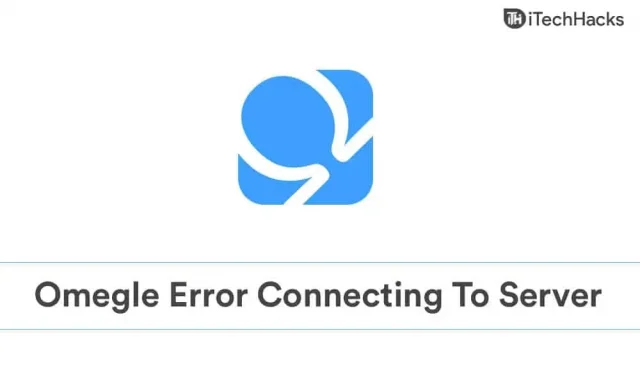
Omegle ir video tērzēšanas platforma, kurā lietotāji var tiešsaistē tērzēt ar nejaušiem lietotājiem. Tas ir viens no populārākajiem tērzēšanas pakalpojumiem, ar kuru varat sazināties ar cilvēkiem, izmantojot videozvanus vai īsziņas. Tomēr, izmantojot platformu, var rasties noteiktas kļūdas, kas neļauj izmantot pakalpojumu. Viena no šādām kļūdām, ar kuru varat saskarties platformā, ir “neizdevās izveidot savienojumu ar serveri. Lūdzu mēģiniet vēlreiz”. Daudzi lietotāji ir ziņojuši, ka ir saskārušies ar šo kļūdu.
Servera savienojuma kļūdu var viegli novērst, un, izmantojot dažas problēmu novēršanas metodes, varat viegli novērst problēmu.
Saturs:
- 1 Izlabojiet Omegle kļūdu, veidojot savienojumu ar serveri
- 2 kļūdas iemesli
- 3. Labojiet, ka Omegle nedarbojas, kad tiek izveidots savienojums ar serveri
- 4 pēdējie vārdi
Izlabojiet Omegle kļūdu, veidojot savienojumu ar serveri
Šajā rakstā mēs esam uzskaitījuši vairākas problēmu novēršanas metodes, ar kurām varat novērst problēmu “Kļūda, veidojot savienojumu ar serveri” pakalpojumā Omegle.
Kļūdas iemesli
Programmā Omegle var rasties “Kļūda, veidojot savienojumu ar serveri” dažādu iemeslu dēļ:
- Nestabils vai lēns tīkls var būt pirmais iemesls, kāpēc var rasties problēma. Ja izmantojat nestabilu tīklu, visticamāk, šī problēma radīsies.
- Vēl viens iemesls, kāpēc jūs varētu saskarties ar šo problēmu, ir līguma pārkāpums. Ja, ienākot platformā, esat pārkāpis noteikumus un nosacījumus, tad jūs saskaraties ar šo problēmu.
- Šo kļūdu var izraisīt arī vietnē uzkrātie kešatmiņā saglabātie dati.
- Ja platformai tiek veikta apkope, var rasties arī šī kļūda. Dažu tehnisku problēmu vai atjauninājumu dēļ vietne var nedarboties apkopes dēļ, un jūs varat saskarties ar problēmu “Kļūda, veidojot savienojumu ar serveri”.
Labojiet, ka Omegle nedarbojas, veidojot savienojumu ar serveri
Lai pakalpojumā Omegle labotu kļūdu, veidojot savienojumu ar serveri, veiciet tālāk norādītās darbības.
1. labojums: pārbaudiet servera statusu
Ja serverim vai vietnei tiek veikta apkope, visticamāk, tiks parādīta šī kļūda. Ja šī problēma rodas servera problēmas dēļ, jūs nevarat darīt neko. Laiku pa laikam platformai var tikt veikta apkope. Jums vajadzētu pagaidīt, līdz serveris atkal ir atvērts, pirms varat pieteikties platformā.
2. labojums: pārbaudiet interneta problēmas
Šo problēmu var izraisīt arī interneta problēmas. Ja jums ir lēns interneta savienojums, iespējams, pakalpojumā Omegle saskaraties ar problēmu “Kļūda, veidojot savienojumu ar serveri”. Jūs varat pārbaudīt savu lēno interneta ātrumu vietnē www.fast.com .

Ja izmantojat lēnu internetu, varat mēģināt pārvietot maršrutētāju tuvāk datoram. Varat mēģināt savienot maršrutētāju ar datoru, izmantojot Ethernet kabeli. Lai atrisinātu problēmu, mēģiniet atkārtoti savienot datoru ar tīklu. Ja tas neatrisina problēmu, varat mēģināt sazināties ar interneta pakalpojumu sniedzēju un novērst problēmu.
Ja problēma nav saistīta ar lēnu interneta ātrumu, varat pāriet uz nākamo problēmu novēršanas metodi.
3. labojums: izskalojiet DNS
Ja rodas problēma, varat mēģināt atiestatīt DNS. DNS skalošana atjaunos IP un DNS iestatījumus un var atrisināt problēmu. Lai atiestatītu DNS, veiciet tālāk norādītās darbības.
- Izvēlnē Sākt meklējiet CMD. Ar peles labo pogu noklikšķiniet uz Komandu uzvedne un pēc tam noklikšķiniet uz Palaist kā administratoram .
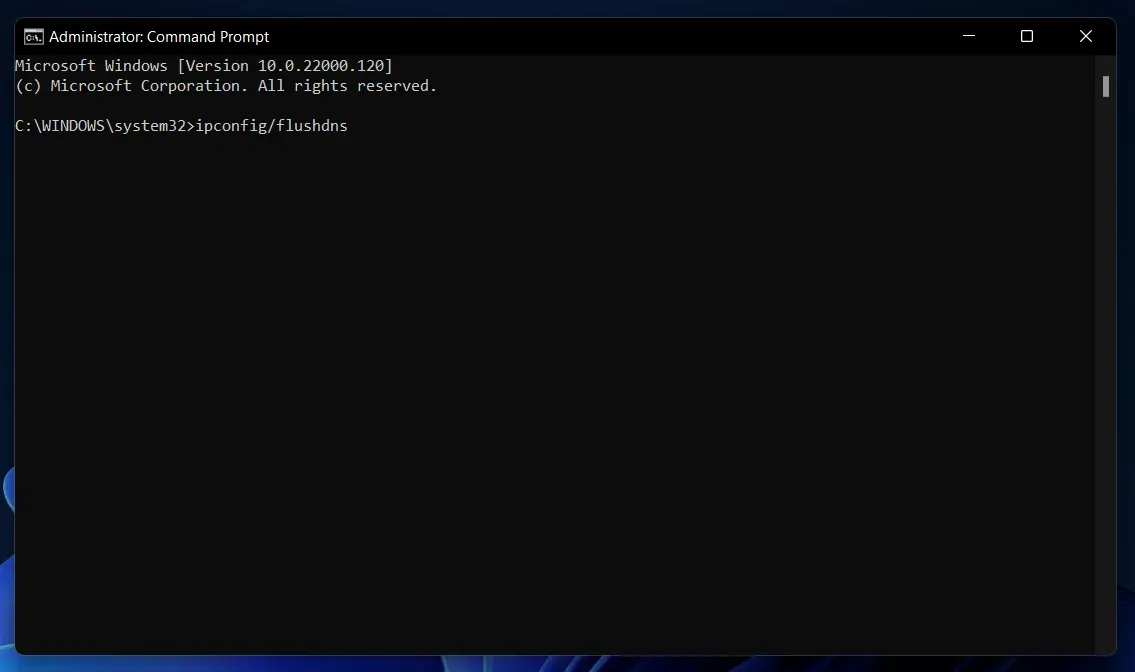
- Komandu uzvednē ievadiet šādas komandas un palaidiet tās:
- ipconfig/flushdns
- ipconfig/release
- ipconfig/release6
- ipconfig / update
- Ievadiet iepriekš minētās komandas un pēc tam pārbaudiet, vai joprojām pastāv problēma.
4. labojums: izmantojiet VPN
Ja joprojām saskaraties ar šo problēmu, varat mēģināt izmantot VPN. VPN mainīs valsts atrašanās vietu kopā ar jūsu tīkla iestatījumiem. Daudzi lietotāji norādīja, ka VPN izmantošana ļāva viņiem izmantot vietni bez problēmām.
5. labojums: kešatmiņā saglabāto datu dzēšana
Ja problēma joprojām pastāv pat pēc visu iepriekš minēto problēmu novēršanas metožu izmēģināšanas, varat mēģināt dzēst pārlūkprogrammas kešatmiņā saglabātos datus. Lai notīrītu kešatmiņā saglabātos datus, rīkojieties šādi:
- Atveriet pārskatu un noklikšķiniet uz izvēlnes ikonas . Izvēlnes ikona parasti ir hamburgera ikona vai trīs elipses.
- Izvēlnē noklikšķiniet uz Vēsture un pēc tam noklikšķiniet uz Rādīt visu vēsturi. Tādējādi pārlūkprogrammā tiks atvērta vēstures lapa.
- Noklikšķiniet uz notīrīt pārlūkošanas datus vai uz dzēšanas ikonas .
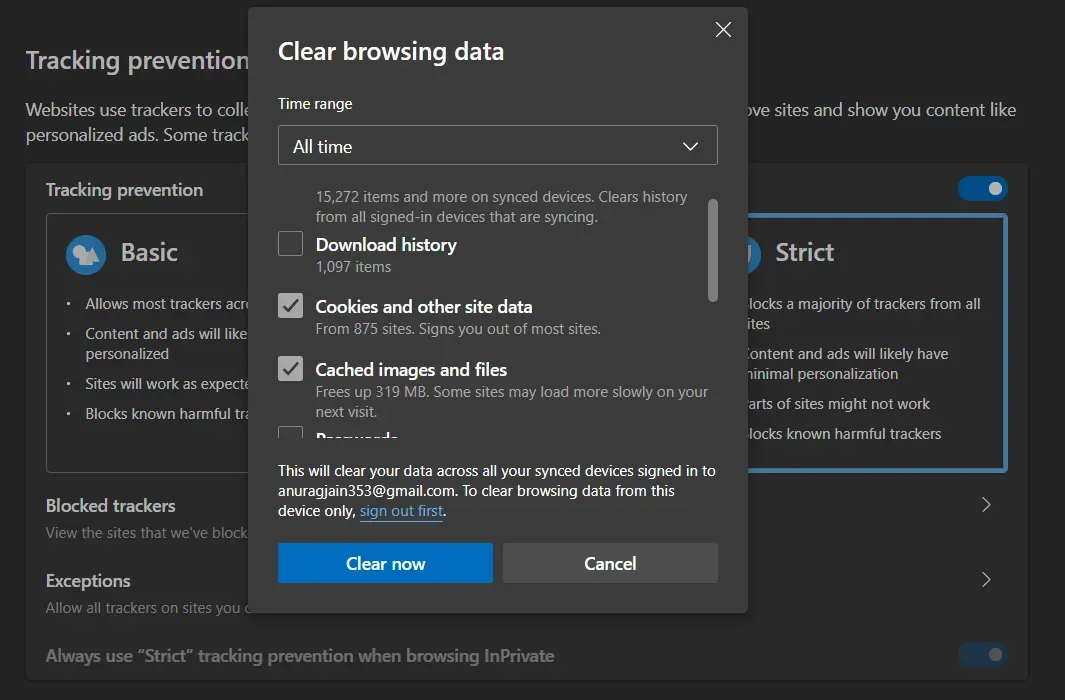
- Tagad logā Notīrīt pārlūkošanas datus atlasiet Sīkfaili un citi vietņu dati , kā arī kešatmiņā saglabātie attēli un faili . Ja vēlaties notīrīt pārlūkošanas datus, varat atlasīt arī citas opcijas.
- Pēc tam noklikšķiniet uz “ Notīrīt tūlīt” , lai notīrītu kešatmiņā saglabātos datus.
Pēc kešatmiņā saglabāto datu notīrīšanas restartējiet pārlūkprogrammu un mēģiniet vēlreiz piekļūt platformai. Tagad jūs vairs nevarat saskarties ar problēmu. Ja atkal saskaraties ar to pašu problēmu, varat mēģināt mainīt pārlūkprogrammu, un šī problēma netiks parādīta.
Nobeiguma vārdi
Servera savienojuma kļūda ir izplatīta Omegle problēma, ar kuru lietotāji, visticamāk, saskarsies. Ja saņemat šo kļūdu, jums nevajadzētu uztraukties. Mēs esam izskatījuši dažādas problēmu novēršanas pieejas, lai palīdzētu jums atrisināt Omegle problēmu “Kļūda, izveidojot savienojumu ar serveri”. Lai atrisinātu problēmu, izpildiet šajā rakstā aprakstītās procedūras.
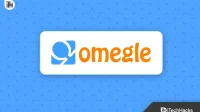

Atbildēt